Av Supriya Prabhu
Microsoft introduserte en ny virtualiseringsprogramvare kalt Hyper-V i 2016. Denne programvaren lar Windows-brukere opprette og administrere flere operativsystemer på den bærbare datamaskinen. Det er tre typer Hyper-V-programvare som er Hyper-V-servere, Hyper-V Windows-servere og Hyper-V Windows. Hyper-V Windows er versjonen som skal være på systemet ditt for å gjøre bruk av virtualisering og må oppfylle noen systemkrav for å bli støttet. Så du må lure på hvordan du kan sjekke om det støttes eller ikke på den bærbare datamaskinen. I denne artikkelen vil vi veilede deg om hvordan du kan se om Hyper-V støttes på din Windows 11 PC eller ikke.
Trinn å følge for å vite om Hyper-V støttes på ditt Windows 11-system
Trinn 1: Åpne ledetekst som administrator.
trykk Vinne tast på tastaturet og skriv cmd.
Høyreklikk på Ledeteksten app fra søkeresultatene.
Klikk deretter på Kjør som administrator fra kontekstmenyen.
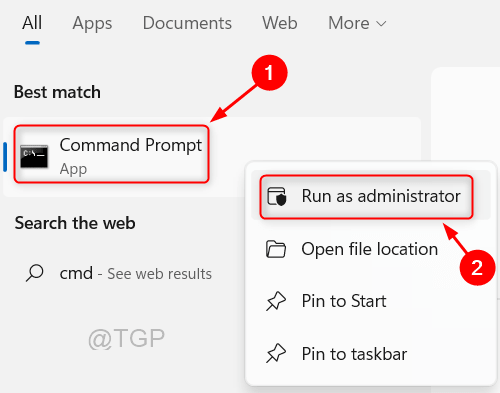
Steg 2: I ledetekstvinduet
Type systeminformasjon og treffer Tast inn nøkkel.

Trinn 3: Ledeteksten begynner å laste inn all informasjon om systemet én etter én.
På slutten finner du Hyper-V informasjon om systemet ditt som vist på bildet nedenfor.
Hvis det oppfyller alle kravene og støttes på systemet ditt, vil det vises Ja.

Denne metoden hjelper deg med å vite om Hyper-V-programvaren støttes på ditt Windows 11-system eller ikke.
Håper denne artikkelen var nyttig og gi oss beskjed ved å legge igjen kommentarene.
Takk for at du leser!

